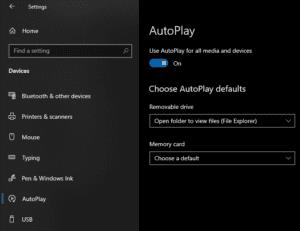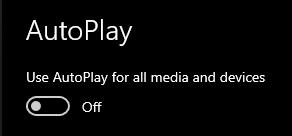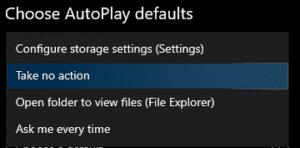Automatska reprodukcija, uzrokuje da Windows izvrši radnju kada je USB uređaj priključen. Kod USB memorijskih kartica to je obično otvaranje prozora File Explorera. Kada priključite USB uređaj na svoje računalo, obično ga (vjerojatno) želite koristiti.
No, to ne znači nužno da to želite učiniti odmah ili da ga želite otvoriti u File Exploreru. Ovaj vodič će vas provesti kroz postupak isključivanja USB automatske reprodukcije.
Prvo morate otvoriti aplikaciju Postavke. Da biste to učinili, pritisnite tipku Windows, upišite "Postavke" i pritisnite enter. Zatim želite otići u pododjeljak "Uređaji" i kliknuti karticu "Automatska reprodukcija".
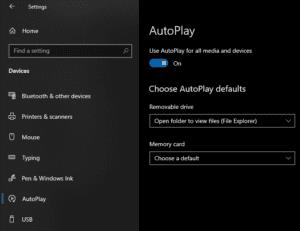
Postavke automatske reprodukcije navedene su pod "Uređaji" u aplikaciji Postavke.
Možete isključiti automatsku reprodukciju za sve izmjenjive medije, ne samo za USB stickove. Da biste to učinili, promijenite "Koristi automatsku reprodukciju za sve medije i uređaje" iz "Uključeno" u "Isključeno".
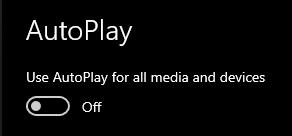
Isključite automatsku reprodukciju za sve izmjenjive medije.
Međutim, ako želite isključiti samo automatsku reprodukciju za USB memorije, tu opciju možete zasebno konfigurirati. Da biste to učinili, kliknite na padajući okvir s oznakom "Removable drive" i promijenite postavku iz "Otvori mapu za pregled datoteka (File Explorer)" u "Ne poduzimajte ništa".
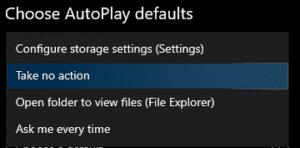
S padajućeg okvira odaberite "Ne poduzimajte ništa".
Nakon toga, vaši USB-ovi se više neće automatski reproducirati kada ih priključite!